私はいま、一般事務として働いている。
その中で、定型文メール送信作業、といった単純作業が非常に多い。
いま、うちの会社は人手不足だから、
単純作業であっても、誰にも頼めず
ひとりでやらないといけない。
でも、他にもっと重要な業務があるので、
単純作業にはなるべく時間をかけたくない。
そこで、GAS(Google Apps Script)を使って
お客様リストの情報から
- メールの送信(Gmail)
- Googleカレンダーへのスケジュール入力
を自動的に行えるようにした。
お客様リストには以下の項目を用意↓
会社名
担当者氏名
メールアドレス
面談実施日時※
面談終了日時※
ZoomURL
招待者
(※は、相手の希望日時から、対応可能な日時を入力)
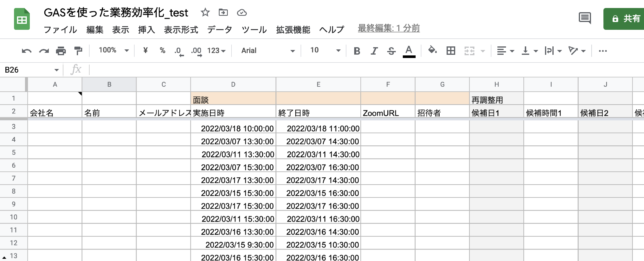
この記事では、実際にどんなスクリプトを書いたか、を示していないが
GASのなかで、どんな命令をしていったか、を紹介する。
メールの送信(Gmail)自動化
メール送信にあたって、GASで以下の命令を実行できるようにした。
「日時」から時間を取得
「日時」から曜日を自動取得
「ZoonURL」に何か入っていたら、オンライン面談のメール案内文を取得
何も入っていなければ、対面面談のメール案内文を取得
「日時」に何も入っていなければ、日程再調整のメール案内文を取得
そうすると、実行ボタンを押すだけで
お客様リストに入っているお客様へ
以下のようなメールを自動送信することができる。
(私は念のため、直接メール送信する命令でなく、
メールを下書き保存する命令を作って、
後で下書きフォルダを確認してから送信するようにしていた)
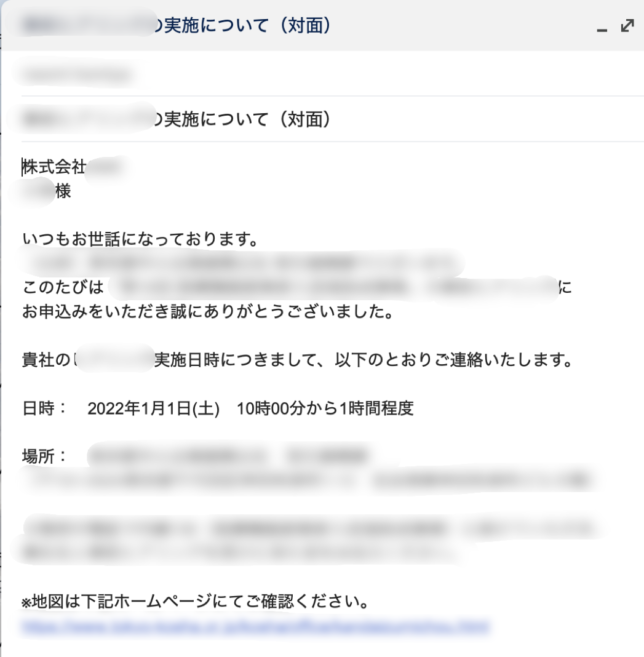
メール本文の内容は、面談の形式などによって変わるように設定してある。
Googleカレンダーへのスケジュール入力
GASを使って、先ほどの
お客様へのメール送信と同時に
面談の予定をGoogleカレンダーに入れられるようにした。
以下の命令を実行できるようにした。
Googleカレンダー入力
件名の指定:お客様の会社名を自動転記
日時指定:面談日時(最初)の30分前から、面談日時(終わり)の30分後まで
メンバー:招待したい人に自動招待
内容:定型文を取得
先ほどのメール送信で、実行ボタンを押すと
同時に、Googleカレンダーにもスケジュールが入る。
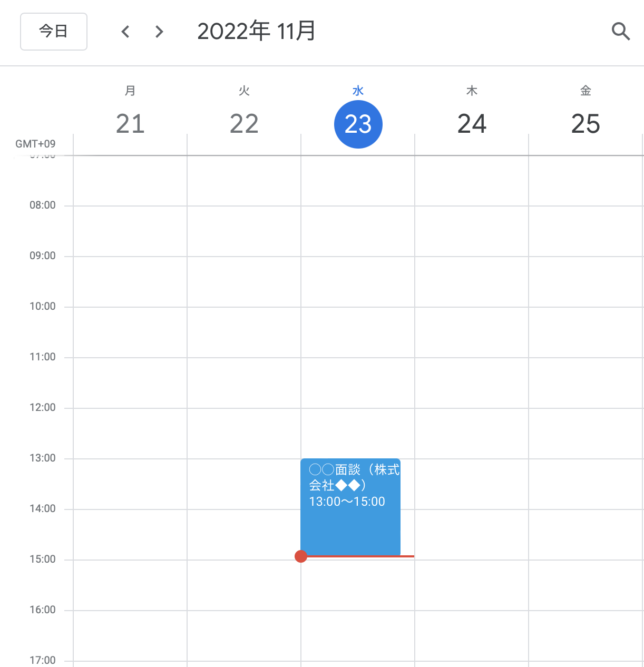
GASを使っての感想
今まで煩わしいと感じていた、メール送信とスケジュール入力が
かなり、ラクになった。
特に、以下の確認作業が軽減されたのは大きい。
メールをつくっているときの確認作業
(相手先の会社名、氏名は正しいか? 日付、曜日は正しいか? 時間は正しいか?)
Googleカレンダー入力時の確認作業
(相手先の会社名、氏名は正しいか? 日付、曜日は正しいか? 時間は正しいか? 招待者は正しいか?)
手作業で入力していたときは、
確認作業もすべて人間の目で確認しなければならず、
時間がかかる上、ミスが起こるリスクもあった。
自動化の仕組みを整えると、
確認作業が一回で、かつ一覧で済む(お客様リスト上)ので、
時間短縮かつ、より確実に作業が行えるようになった。
